wordpress 搭建安装教程 2 安装Apache
1、安装
安装其实没什么,就是解压而已。
!!! (这里的路径看自己解压后的路径)!!!
将httpd-2.4.39-win64-VC15.zip(Apache 软件)解压到C:\Apache24。C盘根目录,为什么要将httpd解压到C:盘呢?它的配置文件httpd.conf将根路径设置为C:\Apache24,这样可以省事,不用改动配置文件。

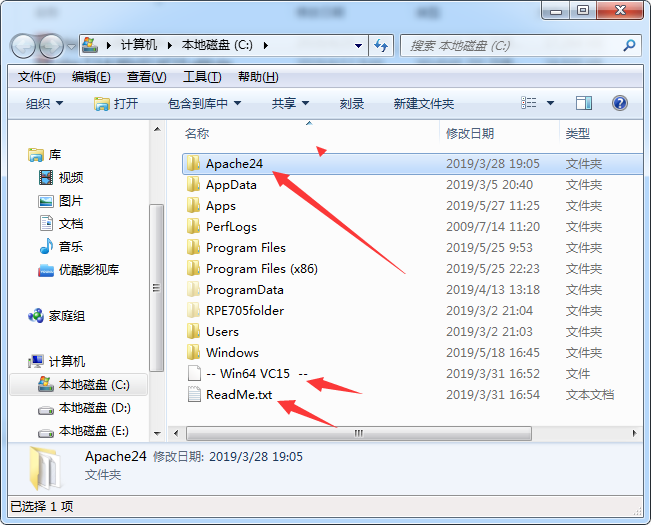
这三个文件就是Apache 解压出来的
2、配置httpd

用 notepad++ 打开路径 C:\Apache24\conf 里的 httpd.conf 文件,修改配置,!!!一个有六个地方需要修改!!!
第一处,如果需要改端口 就把59、60行的端口改掉就行
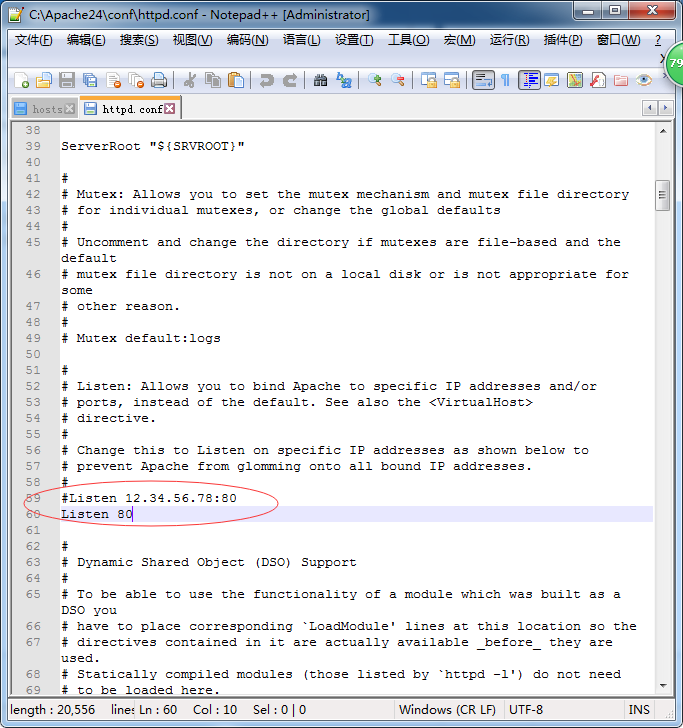
第二处 复制227行,粘贴到228行,取消注释!并把端口前的地址改成公网ip(如果没有就填本地的127.0.0.1、localhost )
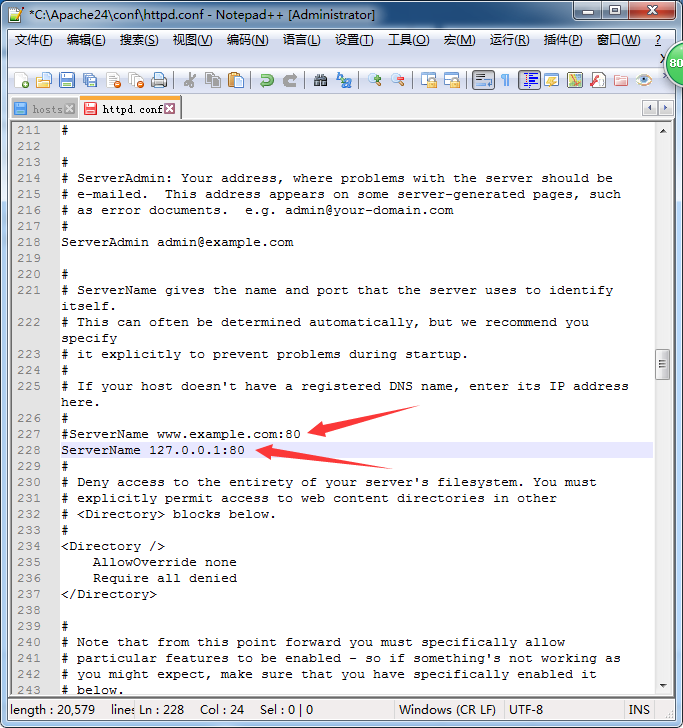
第三处 复制235、236行代码,粘贴到237、238行里 并把235、236行代码注释掉,把237、238行代码后面单词改成 all , granted
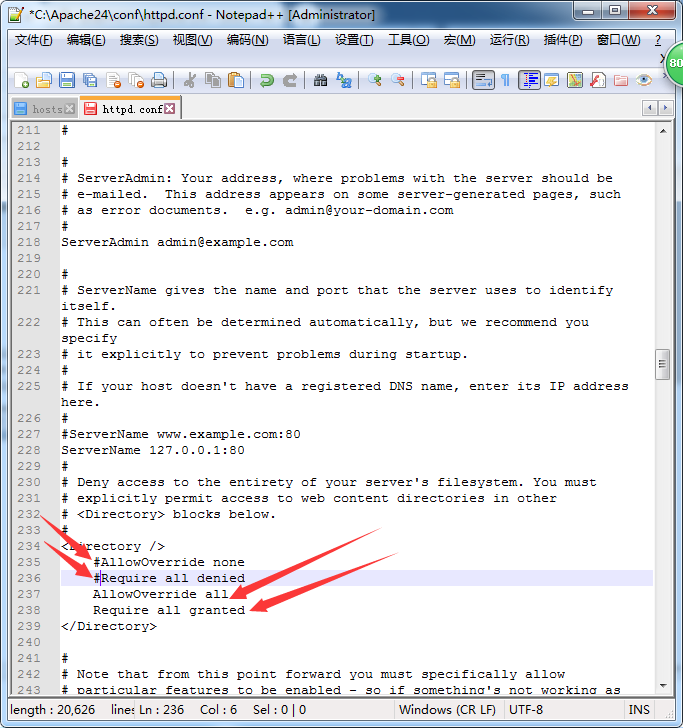
第四步 在287行代码里最后添加 index.php

第五步 在512行 #Include conf/extra/httpd-default.conf 把该行代码的注释“#”取消掉

第六步 把这段代码复制到 540行左右代码,并把路径改成自己情况的路径
1 2 3 4 5 | # php7 supportLoadModule php7_module C:/Apps/php-7.3.4-Win32-VC15-x64/php7apache2_4.dllAddType application/x-httpd-php .php .html .htm#configure the path to php.iniPHPIniDir C:/Apps/php-7.3.4-Win32-VC15-x64<br><br> |

1 | <strong>!!!到此 Apache 安装配置完成!!!</strong> |




【推荐】编程新体验,更懂你的AI,立即体验豆包MarsCode编程助手
【推荐】凌霞软件回馈社区,博客园 & 1Panel & Halo 联合会员上线
【推荐】抖音旗下AI助手豆包,你的智能百科全书,全免费不限次数
【推荐】轻量又高性能的 SSH 工具 IShell:AI 加持,快人一步
· SQL Server 内存占用高分析
· .NET Core GC计划阶段(plan_phase)底层原理浅谈
· .NET开发智能桌面机器人:用.NET IoT库编写驱动控制两个屏幕
· 用纯.NET开发并制作一个智能桌面机器人:从.NET IoT入门开始
· 一个超经典 WinForm,WPF 卡死问题的终极反思
· 在 Windows 10 上实现免密码 SSH 登录
· C#中如何使用异步编程
· SQL Server 内存占用高分析及解决办法(超详细)
· ffmpeg简易播放器(1)--了解视频格式
· 20250116 支付宝出现重大事故 有感